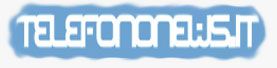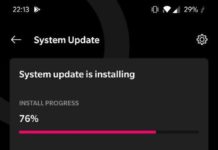OnePlus 6: ecco come eseguire uno screenshot con un metodo semplicissimo
OnePlus 6 è sicuramente il dispositivo del momento ed è per questo che abbiamo deciso di dedicarle un’altra guida. Dopo aver proposto recentemente come fare hard reset OnePlus 6, oggi lo staff di Telefononews ha deciso di proporvi come fare screenshot su OnePlus 6 seguendo una procedura veramente molto facile adatta a tutti.
Ogni giorno ai tempi d’oggi si utilizza il proprio telefono per molte operazioni. Le prime che ci vengono in m ente sono senz’altro il mandare messaggi tramite le varie app di messaggistica istantanea come Whatsapp, o eventualmente navigare sui tantissimi social presenti in circolazione. E’ proprio in questi casi che, spesso e volentieri, si sente la forte necessità di eseguire uno screenshot su OnePlus 6.
Acquisire la schermata del proprio telefono è veramente un gioco da ragazzi. Ecco dunque che abbiamo deciso di proporvi un tutorial, con l’obiettivo principale di suggerirvi la soluzione migliorare per catturare il display del vostro telefono.
Nonostante si possa eseguire tranquillamente uno screenshot grazie a diversi modi, anche con l’uso di app di terze parti scaricabili dallo Store, qui sotto riporteremo il metodo più facile di tutti. Ricordiamo che lo screenshot si può fare in qualsiasi momento vogliate, non solo sulla schermata principale del terminale ma anche dentro un’app o videogioco. Ma ora basta parlare e vediamo immediatamente come fare uno screenshot sul nuovo top di gamma di OnePlus, cosi da avere poi la possibilità di condividere il tutto sui social, con parenti e amici, lo scatto appena acquisito.
Come fare screenshot su OnePlus 6
- Prima di tutto virate la vostra attenzione sulla schermata in cui desiderate veramente effettuare lo screenshot;
- Ora in simultanea premete il tasto volume giù + tasto di alimentazione per qualche secondo;
- Appena sentite un leggero suono e vedete sul display apparire una breve animazione rilasciate i tasti;
- Infine recatevi in Galleria per trovare la schermata che avete appena acquisito.
Come avete visto catturare il display di OnePlus 6 è facilissimo. Una volta acquisita la schermata potrete condividerla su app come Whatsapp, Facebook e via dicendo.
La guida termina qui. Se seguendola riscontrate difficoltà fatecelo sapere cosi da potervi aiutare a risolvere il problema.